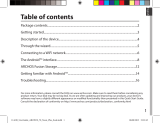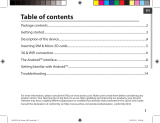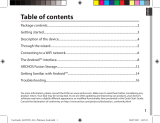57
Sommario
Per ulteriori informazioni, consultare le FAQ su www.archos.com. Accertarsi di aver letto questo materiale prima
di considerare l’eventuale restituzione del prodotto. Il problema riscontrato potrebbe non essere davvero un
problema! Poiché i nostri prodotti vengono continuamente aggiornati e migliorati, è possibile che il software
del dispositivo si presenti in modo leggermente diverso o con funzioni modicate rispetto a quanto presentato
nella presente Guida rapida.
Contenuto della confezione..................................................................................................
Avvio..............................................................................................................................................
Descrizione del ARCHOS........................................................................................................
Installazione guidata...............................................................................................................
Connessione a una rete WiFi .................................................................................................
L’interfaccia di Android
TM
........................................................................................................
Conoscere Android
TM
................................................................................................................
Soluzione dei problemi..........................................................................................................
58
59
60
62
63
64
68
70
Consultare la dichiarazione di conformità su http://www.archos.com/products/declaration_conformity.html
UserGuide_ARCHOS101d_Neon_book.indd 57 21/01/2015 16:29:47